Verfassen und Senden von E-Mail in Outlook 2013

Outlook ist ziemlich gleichbedeutend mit E-Mail. Daher möchten Sie neben all seinen anderen Funktionen sicherstellen, dass Sie wissen, wie Sie es mit E-Mail so effektiv wie möglich verwenden.
Wir beschäftigen uns seit einiger Zeit mit Aspekten von Outlook, und grauhaarige Office Tierärzte werden es bereits wissen all diese Dinge, aber neue Benutzer, wie diejenigen, die wissen müssen, wie man Outlook in einer Büroumgebung benutzt, müssen vielleicht wissen, wie man Outlook täglich benutzt. Das ist eine facettenreiche und ausgereifte E-Mail-Anwendung, die Windows-Benutzer in ihrer Toolbox haben sollten.
Da es so viel zu lernen gibt, haben wir wenig Zeit zu verlieren, also fangen wir gleich mit dem Komponieren an und senden Sie Nachrichten sowie eine Aufschlüsselung aller Optionen, die Sie optimieren können, um Outlook zu einer nützlicheren und angenehmeren Erfahrung zu machen.
Schnell verfassen und senden einer Nachricht
Wenn Sie die Grundlagen von Outlook verstehen möchten oder müssen Wir haben einen praktischen Leitfaden für Anfänger geschrieben. Wir empfehlen Ihnen, es zu lesen, wenn Outlook für Sie völlig neu ist.
Andernfalls können Sie im Outlook-Posteingang auf die Schaltfläche "Neue E-Mail" klicken oder "STRG + N" verwenden.
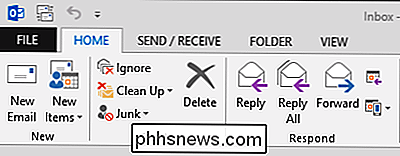
Das resultierende neue Nachrichtenfenster sollte sein ziemlich einfach. Wenn Sie jemals Microsoft Word oder ein ähnliches Textbearbeitungsprogramm verwendet haben, werden Ihnen die Funktionen des Basic Text zweifellos bekannt vorkommen.
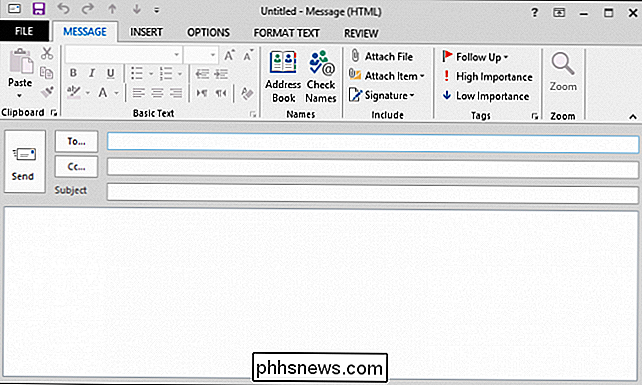
An dieser Stelle würden Sie angeben, an wen Sie Ihre Nachricht senden, Ihre Nachricht verfassen, und klicken Sie auf die Schaltfläche "Senden". Das ist alles gut und gut, wenn Sie nur eine einmalige Nachricht verfassen, und dann sind Sie fertig, aber es gibt mehr als das.
Ein Kontakte Refresher
Wenn Sie eine neue E-Mail verfassen, die Das erste, was Sie wahrscheinlich tun werden, ist Ihren Empfänger oder Empfänger eingeben. Sie können dies tun, indem Sie einfach ihre E-Mail-Adresse (n) eingeben oder auf "An ..." klicken und Namen aus Ihrem Adressbuch auswählen.
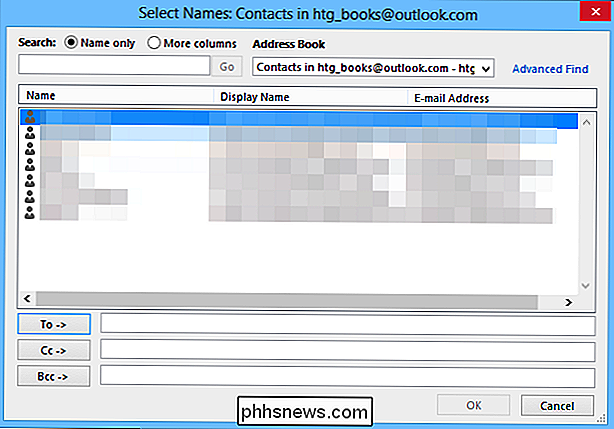
Denken Sie daran, wenn Sie schnell zwei oder mehr Adressen gleichzeitig auswählen möchten, halten Sie STRG und Klicken Sie auf jeden Namen, den Sie auswählen möchten, und wählen Sie dann Ihre Adressierungsoptionen: An und Cc (oder Bcc). Wenn Sie alle Ihre Empfänger ausgewählt haben, klicken Sie auf "OK".
Wenn Sie noch kein Adressbuch haben, haben wir Sie abgedeckt. Sie können Ihre Kontakte von Ihrem Google Mail-Konto oder einem ähnlichen E-Mail-Dienst in Outlook importieren.
Ändern der Antwortadresse
Angenommen, Sie haben mehr als ein E-Mail-Konto mit Outlook verknüpft. Wie senden Sie E-Mails von Ihren anderen Konten?
Sie werden feststellen, dass auf der Schaltfläche "Von" ein kleiner Pfeil angezeigt wird. Klicken Sie auf diese Schaltfläche und Sie sehen Ihre anderen Konten in einer Dropdown-Liste, sodass Sie ein anderes E-Mail-Konto auswählen können.
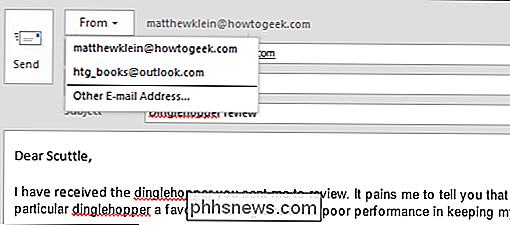
Alternativ können Sie ein E-Mail-Konto verwenden, das nicht mit Outlook verknüpft ist. Sie verwenden den Computer eines anderen, oder Sie verwenden Ihren Computer bei der Arbeit und Sie möchten die Antworten an Ihr persönliches Konto weiterleiten.
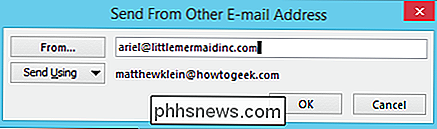
Wenn Sie dies tun, sollten Sie einige Dinge beachten. Zunächst wird jede Nachricht, die Sie senden, in den Ordner "Gesendete Nachrichten" kopiert. Senden Sie also nichts Persönliches, wenn Sie nicht beabsichtigen, das Dokument zu löschen und den Papierkorb zu leeren. Wenn Sie eine Nachricht von Ihrer Arbeit senden, wird sie diese wahrscheinlich auf ihrem Mail-Server speichern.
Signaturen und stationär
Sie kennen das Konzept der Signaturen vielleicht bereits oder Sie verwenden es sogar selbst. Grundsätzlich sind Signaturen spezielle vordefinierte Textteile, die Sie an jede Nachricht anhängen können. Dies können Ihre Kontaktdaten sein, wichtige Informationen über ein Produkt oder eine Veranstaltung, für die Sie werben, oder einfach nur ein tiefgehendes Angebot, das Ihnen wirklich gefällt.
In diesem Beispiel fügen wir eine Unterschrift bei, die zukünftige Urlaubspläne aufführt. Wir fügen diese Signatur allen E-Mails zu, die von unserem Arbeitskonto stammen, jedoch nicht von Antworten und Weiterleitungen.
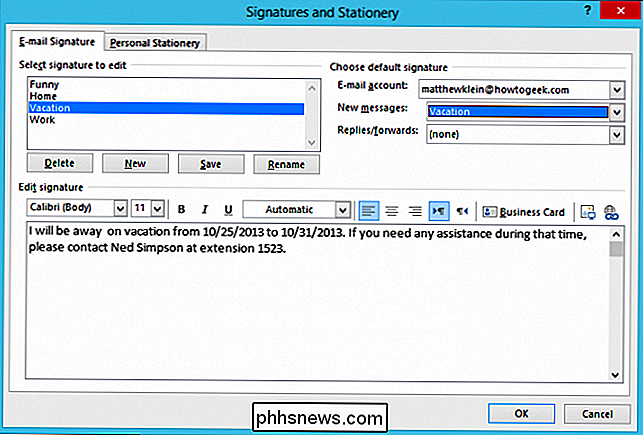
Von nun an wird Ihre Urlaubswarnung jedes Mal angezeigt, wenn Sie eine neue E-Mail verfassen, bis Sie die Signatur mit diesen Einstellungen entfernen Nachricht.
Stationär?
Signaturen sind einfach genug, um herauszufinden, aber was ist mit stationären? Solange es genau dort ist, lass uns weitermachen und darüber diskutieren. Wie bei Signaturen haben Sie wahrscheinlich in der einen oder anderen Form eine E-Mail gesehen, aber im Prinzip funktioniert das so: Da Sie E-Mails als HTML versenden, können Sie mit Stationär nur Hintergründe, verschiedene Schriftarten und Farben zuweisen Nachrichten.
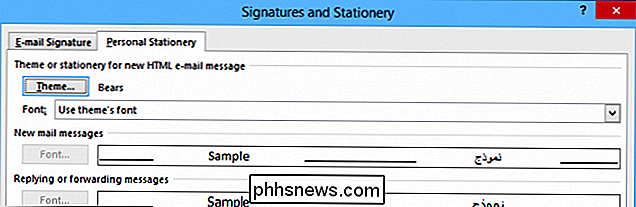
Sie sehen hier, wie das funktioniert. Wir haben das Thema "Bären" aus der Liste ausgewählt, was uns einen Hintergrund mit Teddybären gibt, die es zieren.
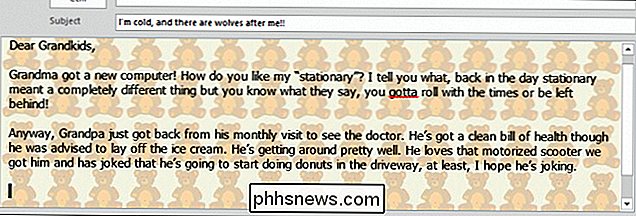
Natürlich, wenn du bei der Arbeit bist, solltest du vielleicht auf Botschaften mit Teddybären und dergleichen verzichten wollen, dass Ihre Nachrichten wirklich hervorstechen, dann können Sie die stationäre Funktion verwenden, um einige wirklich attraktive Ergebnisse zu erstellen.
Beantworten und Weiterleiten von Nachrichten
Beantworten und Weiterleiten von Nachrichten ist einfach und Sie haben wahrscheinlich schon die Antwort-Tools auf der Ribbon.
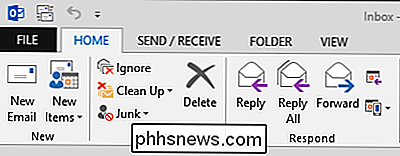
Sie sehen die Antwort, alle antworten (mit Vorsicht verwenden), und Weiterleitungsoptionen, die ziemlich selbsterklärend sind, aber was der anderen Optionen?
Wenn Sie auf "Meeting" klicken, können Sie eine Treffen, wenn Sie antworten; Sehen Sie sich alle Optionen an, die Sie erhalten, wenn Sie das tun.
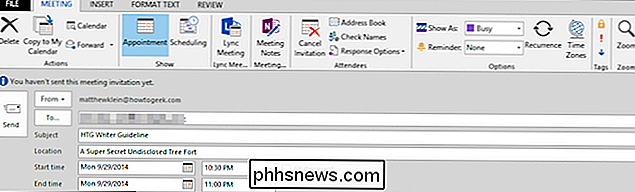
Wir werden die Besprechungen in einem nächsten Artikel ausführlicher behandeln, in dem wir die Kalenderfähigkeiten von Outlook besprechen.
Einstellen der Antwort- und Weiterleitungsoptionen
Lassen Sie uns pop öffnen Sie die Antwort und weiter Optionen für einen schnellen Blick. Es gibt verschiedene Möglichkeiten, wie die ursprünglichen Nachrichten aussehen können, wenn Sie antworten oder weiterleiten, oder ob sie als Anlage enthalten sind oder nicht.
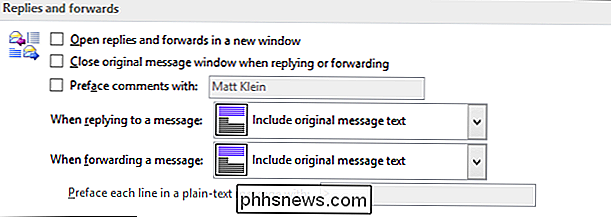
Sie können auch festlegen, wie Antworten und Weiterleitungen geöffnet werden und ob Ihre Kommentare vorangestellt sind mit Ihrem Namen.
Die restlichen Mail-Optionen von Outlook
In den Mail-Optionen gibt es noch eine Menge anderer Dinge, also wollen wir, bevor wir Sie heute verlassen, etwas Zeit damit verbringen, darüber zu sprechen.
Hier ist einige grundlegende Dinge wie Editor Optionen zum Ändern, wie Sie Nachrichten, Rechtschreibung und Autokorrektur Optionen und Unterschrift und stationären Optionen, die wir bereits berührt haben.

Viele dieser Optionen öffnen sich zu Unteroptionen Zum Beispiel, wenn Sie auf " Editor-Optionen ..., "Sie werden eine ganze Reihe weiterer Checkboxen entdecken (unterteilt in zwei Kategorien, Proofing und Erweitert).
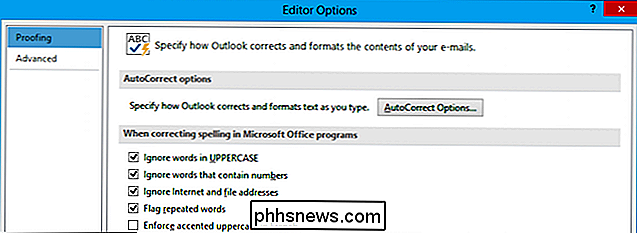
Beim Scrollen nach unten gibt es Optionen zum Eingeben von Nachrichten, um festzulegen, wie Outlook Sie bei Nachrichten warnt in Ihrem Posteingang ankommen.
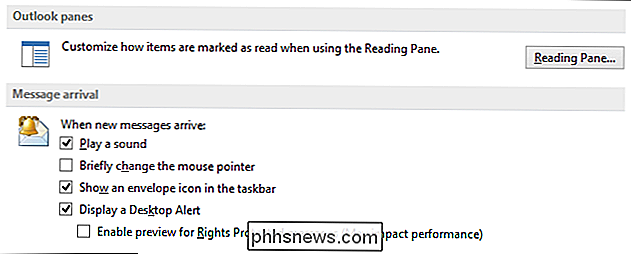
Sowie, wie O utlook markiert Elemente als gelesen, wenn Sie den Lesebereich verwenden.
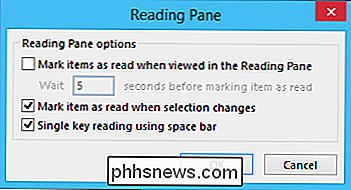
Sie können festlegen, wie oft Nachrichten automatisch gespeichert werden, wo sie gespeichert werden usw.
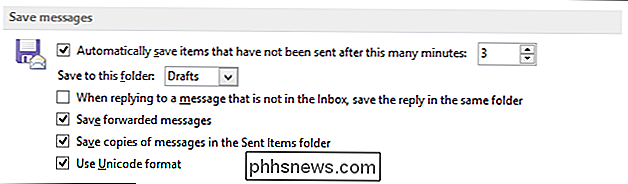
Wenn Sie Nachrichten senden, was passiert? Wählen Sie mit den Optionen "Nachrichten senden" die Standard-Wichtigkeit und -Empfindlichkeitsstufe, die automatische Namensüberprüfung und einige andere kleine, aber feine Optimierungen, die Sie an Ihrer Benutzererfahrung vornehmen können.
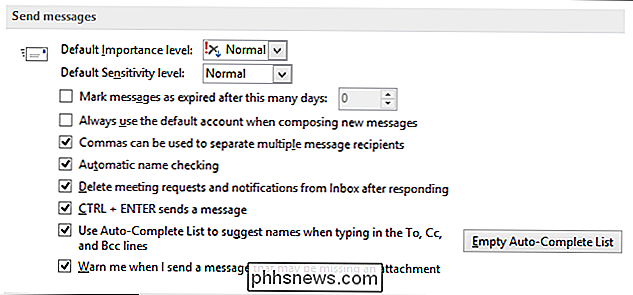
Wenn Sie Nachrichten verfolgen möchten, gibt es Möglichkeiten, dies auch zu ändern. Zum Beispiel können Sie hier Lesebestätigungen aktivieren, die Ihnen eine Benachrichtigung senden, wenn jemand Ihre E-Mail liest.
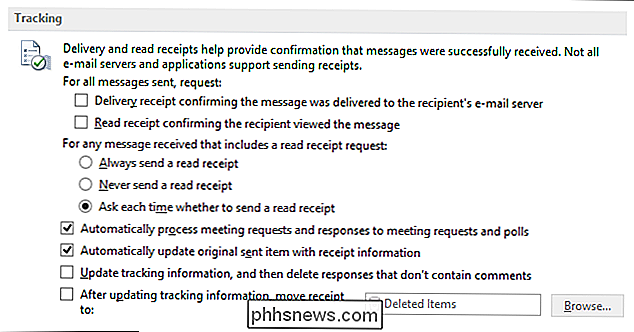
Schließlich finden wir einige Optionen, um Ihr Nachrichtenformat zu ändern, das Sie wahrscheinlich nie verwenden werden.
Das Andere Optionen haben einige nützliche Funktionen, wie zum Beispiel das Anzeigen von Einfügeoptionen (möglicherweise lästig) und ob die nächsten und vorherigen Links in Nachrichtenheadern angezeigt werden, wenn mehrere Nachrichten in Ihrem Posteingang durchgelesen werden (wahrscheinlich nützlich).
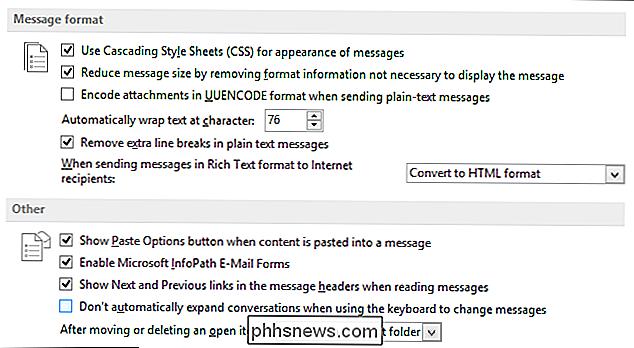
Es gibt auch Optionen zum Konfigurieren Das Programm führt die Bereinigung von Konversationen durch, aber wir werden diese und andere Aspekte der Verwaltung von Outlook-E-Mails in einem kommenden Artikel behandeln.
E-Mail ist ein so wichtiger Bestandteil von Outlook, es ist kein Wunder, dass es viele Möglichkeiten gibt, es zu konfigurieren. Wenn Sie lernen, Outlook zu verwenden, werden Sie natürlich gelegentlich zu den Optionen zurückkehren, um bestimmte Aspekte der Formatierung und des Verhaltens von E-Mails zu ändern.
Wir sind noch nicht damit beschäftigt, Outlook zu erkunden Sie haben immer noch viel zu zeigen, wie Sie mit dem Senden und Empfangen von Anhängen, Kalender, Aufgaben und vielem mehr umgehen können. Vorläufig möchten wir jedoch noch mehr von Ihnen hören, also nehmen Sie sich bitte einen Moment Zeit, um uns eine kurze Notiz in unserem Diskussionsforum zu hinterlassen.

4 kostenlose / billigere Rosetta Stone Alternativen
Wenn Sie eine neue Sprache lernen möchten, haben Sie wahrscheinlich von der beliebten Sprachlernsoftware Rosetta Stone gehört. Rosetta Stone ist in einer Vielzahl von Sprachen erhältlich, sodass Sie mit einer speziellen Trainingssoftware auf Ihrem Computer oder Mobilgerät eine andere Sprache lernen können.Alle

So steuern Sie Ihren Heimkino-PC mit einer Logitech Harmony-Fernbedienung
Sie haben also eine ausgefallene neue Logitech Harmony-Fernbedienung, mit der Sie Ihr gesamtes Heimkino steuern können - aber eines Ihrer Geräte ein Heimkino-PC. Keine Sorge: Ihre Harmony kann Ihren PC auch steuern, es ist nicht sofort klar, wie das geht. Abhängig von der Fernbedienung haben Sie einige Möglichkeiten, Ihren Medien-PC zu steuern.



